ログインサービスを選択する
ログインサービスとは、ユーザーが本体にログインするときに、そのユーザーを認証するためのサービスです。ログインサービスの変更やアンインストールを[システム管理]から行えます。
工場出荷時に利用できるログインサービスには、次の2種類があります。
Default Authentication(部門別ID 管理)
SSO-H(Single Sign-On H)
SSO-Hには次の3種類のユーザー認証方式があります。SSO-Hのユーザー認証方式の選択については、「ユーザー認証方式を設定する」を参照してください。
「サーバー認証」
「ローカルデバイス認証」
「サーバー認証+ ローカルデバイス認証」
ログインサービスおよびユーザー認証方式の詳細については、「SSO-H (Single Sign-On H)」、「ユーザー認証方式を設定する」を参照してください。
|
重要
|
|
工場出荷時は、Default Authentication(部門別ID 管理)を使用できる状態になっています。SSO-Hを使用する場合は、変更する前に[部門別ID管理]を「OFF」にしてください。部門別ID管理の設定については、「部門別ID管理を設定する」を参照してください。
|
1.
[拡張システムアプリケーション管理]をクリック
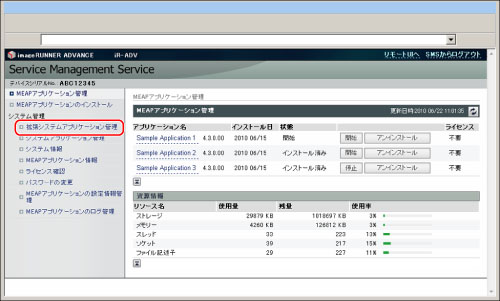
2.
使用するログインサービスの[切替]をクリック
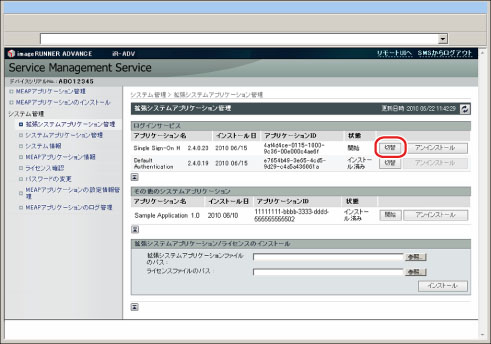
選択したログインサービスアプリケーションの状態が「再起動後開始」になります。
3.
本体の主電源を切る→10 秒後に電源を入れなおす
設定したログインサービスが起動します。
|
重要
|
|
ログインサービスの設定変更は、本体の主電源スイッチを入れなおしたあとに有効になります。電源の入れかた/切りかたは、「主電源と節電キーについて」を参照してください。
|
|
重要
|
|
本体にログインするときのユーザー名/パスワードでログインした場合、画面上にログインサービスの項目は表示されません。ログインサービスを変更する場合は、SMS用のパスワードでログインしてください。
SSO-Hのローカルデバイス認証に設定する場合は、ローカルデバイス認証で登録している情報と部門別ID管理のユーザー情報(部門ID と部門ID に対応する暗証番号)を一致させる必要があります。
SSO-Hのローカルデバイス認証と部門別ID 管理を同時に使用する場合は、ログインサービスをSSO-Hに切り替えたあとで、ローカルデバイス認証のユーザー情報(部門IDと部門IDに対応する暗証番号)を更新し、[部門別ID管理]を「ON」にします。
SSO-Hのサーバー認証またはサーバー認証+ローカルデバイス認証を設定する場合は、コントロールカード用コピーカードリーダー・F1は使用できません。
SSO-Hのサーバー認証を使用する場合、Active Directoryが載っているサーバーと本体(およびログインするコンピューター)の時刻の設定をあわせておく必要があります。
SSO-Hを設定すると、リモートUIへのアクセスにかかる時間が多少長くなります。
|